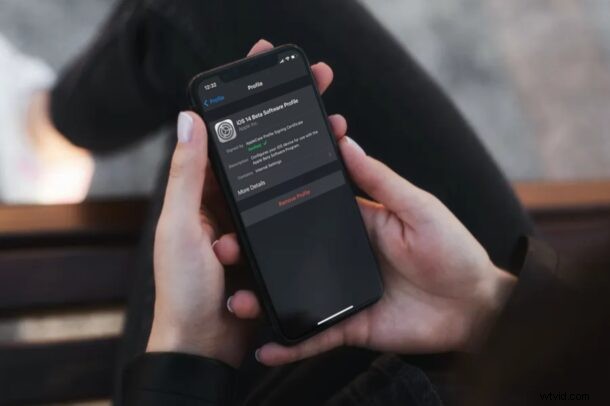
¿Participaste en la versión beta pública de iOS 14 y iPadOS 14 para probar la principal actualización de software de Apple antes de tiempo? Bueno, ahora que las versiones finales estables de iOS 14 y iPadOS 14 están disponibles para el público en general, es posible que ya no estés interesado en recibir versiones beta del software del sistema.
Para participar en la versión beta de iOS 14/iPadOS 14, se habría registrado en el programa Apple Beta Software. Una vez que inscriba sus dispositivos y descargue el perfil beta, su dispositivo será capaz de recibir actualizaciones de firmware beta de Apple. Aunque actualizó a la versión estable de iOS 14 que ahora está disponible para todos, seguirá recibiendo actualizaciones beta para las próximas versiones como iOS 14.1, iOS 14.2 (que ya está en beta 1), y así sucesivamente.
Si no está interesado en recibir estas actualizaciones beta, puede darse de baja en cualquier momento eliminando el perfil de configuración beta. En este artículo, lo guiaremos a través de los pasos necesarios para dejar iOS 14 beta y iPadOS 14 beta en sus dispositivos.
Cómo dejar de recibir actualizaciones beta después de instalar iOS 14/iPadOS 14 final
Ya sea que esté utilizando un iPhone o iPad, eliminar el perfil de configuración de iOS 14 beta / iPadOS 14 beta es bastante simple y directo, solo siga los pasos a continuación para comenzar. Querrá asegurarse de tener una versión final estable de iOS 14 o iPadOS 14 antes de continuar con esto.
- Dirígete a "Configuración" desde la pantalla de inicio de tu iPhone o iPad.

- En el menú de configuración, desplácese hacia abajo y toque "General" como se muestra en la siguiente captura de pantalla.
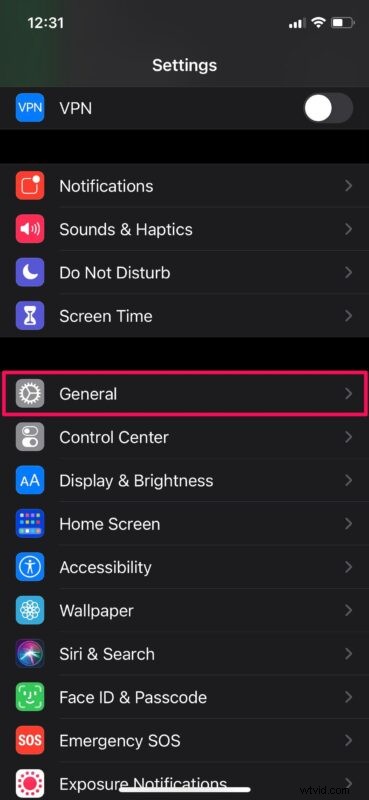
- A continuación, desplácese hacia abajo hasta el final y toque "Perfil" para continuar.
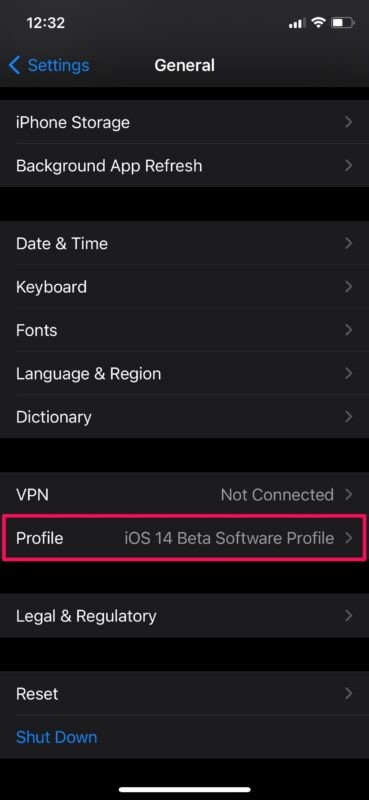
- Aquí podrá ver el perfil del software beta que instaló desde el sitio web de Apple. Toca "Eliminar perfil" para continuar.
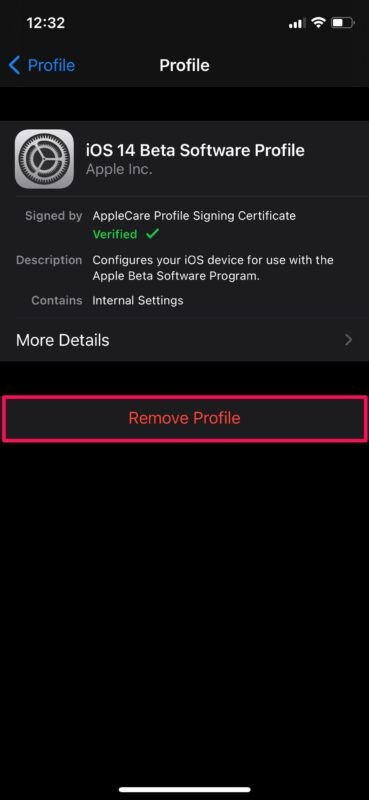
- Se le pedirá que ingrese el código de acceso de su dispositivo. Después de esto, cuando se le solicite que confirme su acción, elija "Eliminar" nuevamente y estará listo.
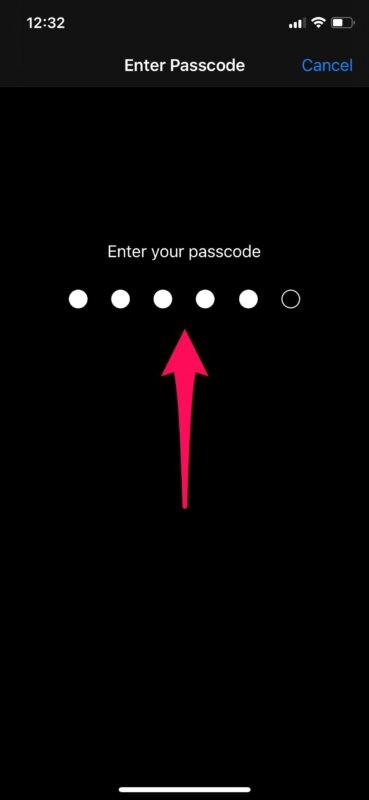
Ahí tienes Ha eliminado con éxito el perfil de configuración beta de su iPhone y iPad. Eso fue rápido, ¿verdad?
A partir de ahora, ya no recibirá notificaciones de actualizaciones de software beta de Apple. Aunque en este artículo nos enfocamos en la versión beta pública, también puede seguir los pasos anteriores para eliminar el perfil de desarrollador de su iPhone y iPad.
Tenga en cuenta que si bien esto evita que el dispositivo reciba futuras actualizaciones beta, no cancela completamente la inscripción de su dispositivo en el programa Apple Beta Software. Por lo tanto, si desea volver a recibir las actualizaciones beta de iOS 14 más adelante, puede volver a descargar y configurar el perfil dirigiéndose a beta.apple.com/profile desde su iPhone o iPad. Si aún desea abandonar el Programa de software beta por completo, puede visitar este enlace e iniciar sesión con su ID de Apple para hacerlo también. Para la mayoría de los usuarios, simplemente eliminar el perfil beta de su dispositivo es suficiente, ya que les permite optar fácilmente por futuras actualizaciones beta si así lo desean.
¿Utiliza una Mac como su dispositivo informático principal? En ese caso, es posible que también le interese saber cómo puede dejar de recibir actualizaciones beta de macOS de Apple.
Esperamos que haya podido dejar de recibir actualizaciones beta para iOS 14 eliminando el perfil de configuración de su iPhone y iPad. ¿Volverás a instalar el perfil beta en algún momento? ¿O eligió cancelar su inscripción de forma permanente como probador beta público en su lugar? Comparta sus valiosos pensamientos y experiencias en la sección de comentarios a continuación.
